文件夹文件名怎么提取?用Excel提取文件名方法
时间:2025-01-14 16:42:26 326浏览 收藏
对于一个Golang开发者来说,牢固扎实的基础是十分重要的,golang学习网就来带大家一点点的掌握基础知识点。今天本篇文章带大家了解《文件夹文件名怎么提取?用Excel提取文件名方法》,主要介绍了,希望对大家的知识积累有所帮助,快点收藏起来吧,否则需要时就找不到了!
高效批量提取文件夹文件名,告别手动复制粘贴!本文将手把手教你使用Excel函数,快速提取指定文件夹下的所有文件名,甚至可以进一步处理,只提取文件名主体部分,无需扩展名。
步骤一:定义名称
打开Excel,进入“公式”选项卡,点击“定义名称”,新建一个名称,例如“文件名列表”,并在“引用位置”输入公式=FILES("D:\mazhenan123培训内容\*.*") (请将路径替换为你自己的文件夹路径,注意使用英文引号)。 这个公式使用了FILES函数,它可以返回指定目录下的所有文件名。通配符“*.*”表示匹配所有类型的文件。
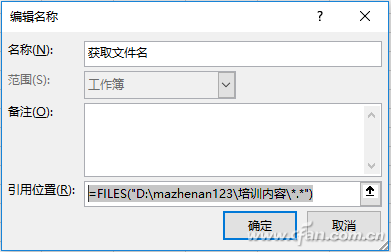
FILES函数语法:FILES(directory_text),其中directory_text为文件夹的绝对路径,支持通配符“?”和“*”。例如,FILES("D:\mazhenan123培训内容\*.txt") 只会提取txt文件。 获取文件夹路径的方法:打开目标文件夹,复制地址栏中的路径即可。
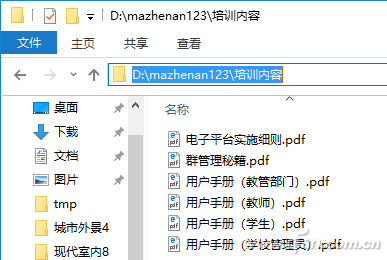
步骤二:提取文件名
在A2单元格输入公式=INDEX(文件名列表,ROW(A1)),然后向下拖动填充公式,直到出现错误值,就完成了所有文件名的提取。
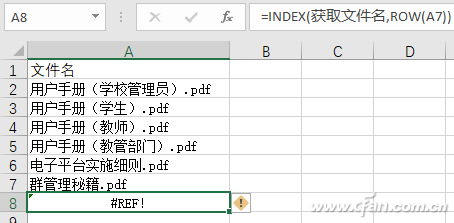
使用通配符筛选:如果你只需要提取特定类型的文件或包含特定关键词的文件名,只需要修改FILES函数中的路径即可,例如=FILES("D:\mazhenan123培训内容\用户\*.*") 将只提取文件名包含“用户”的文件。
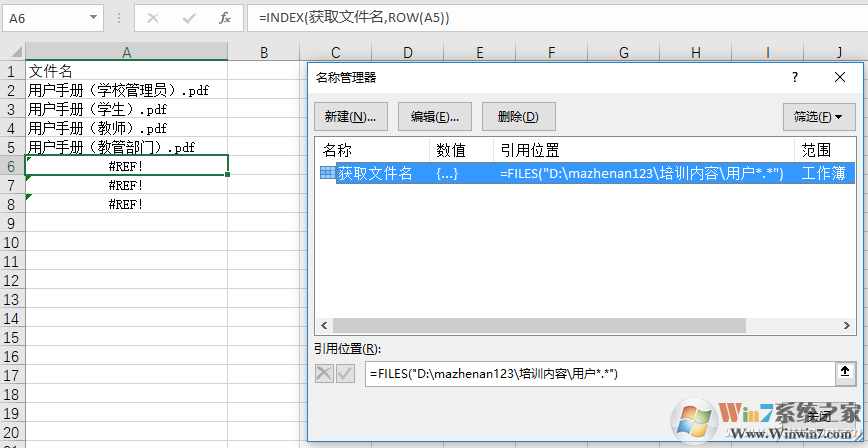
步骤三:提取文件名主体(可选)
如果你只需要文件名主体,不需要扩展名,可以在B2单元格输入公式=MID(A2,1,LEN(A2)-4),然后向下拖动填充公式。这个公式使用了MID和LEN函数,假设文件名扩展名为4个字符(例如“.txt”)。 如果你的文件扩展名长度不同,请修改公式中的“4”。
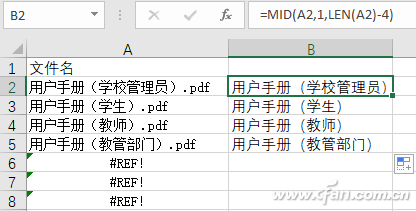
现在,你已经成功地使用Excel批量提取了文件夹中的文件名! 这个方法简单快捷,大大提高了工作效率。
今天关于《文件夹文件名怎么提取?用Excel提取文件名方法》的内容就介绍到这里了,是不是学起来一目了然!想要了解更多关于文件夹文件名的内容请关注golang学习网公众号!
-
505 收藏
-
503 收藏
-
502 收藏
-
502 收藏
-
502 收藏
-
245 收藏
-
138 收藏
-
262 收藏
-
215 收藏
-
102 收藏
-
206 收藏
-
232 收藏
-
249 收藏
-
193 收藏
-
476 收藏
-
422 收藏
-
177 收藏
-

- 前端进阶之JavaScript设计模式
- 设计模式是开发人员在软件开发过程中面临一般问题时的解决方案,代表了最佳的实践。本课程的主打内容包括JS常见设计模式以及具体应用场景,打造一站式知识长龙服务,适合有JS基础的同学学习。
- 立即学习 543次学习
-

- GO语言核心编程课程
- 本课程采用真实案例,全面具体可落地,从理论到实践,一步一步将GO核心编程技术、编程思想、底层实现融会贯通,使学习者贴近时代脉搏,做IT互联网时代的弄潮儿。
- 立即学习 516次学习
-

- 简单聊聊mysql8与网络通信
- 如有问题加微信:Le-studyg;在课程中,我们将首先介绍MySQL8的新特性,包括性能优化、安全增强、新数据类型等,帮助学生快速熟悉MySQL8的最新功能。接着,我们将深入解析MySQL的网络通信机制,包括协议、连接管理、数据传输等,让
- 立即学习 500次学习
-

- JavaScript正则表达式基础与实战
- 在任何一门编程语言中,正则表达式,都是一项重要的知识,它提供了高效的字符串匹配与捕获机制,可以极大的简化程序设计。
- 立即学习 487次学习
-

- 从零制作响应式网站—Grid布局
- 本系列教程将展示从零制作一个假想的网络科技公司官网,分为导航,轮播,关于我们,成功案例,服务流程,团队介绍,数据部分,公司动态,底部信息等内容区块。网站整体采用CSSGrid布局,支持响应式,有流畅过渡和展现动画。
- 立即学习 485次学习
